0x00000002 DEVICE_QUEUE_NOT_BUSY 算是一種比較少見的藍白畫面(BSOD)錯誤。當這個問題發生時,你的電腦螢幕會直接變藍,並顯示相關的錯誤訊息。
會造成這個藍白畫面的原因有很多種,以下列出幾個最常見的狀況:
- 系統檔案損毀或遺失。
- 電腦中毒或被惡意軟體感染。
- 裝置的驅動程式太舊、損毀或不相容。
- Windows 系統版本過舊。
- 硬碟出現錯誤。
- 記憶體 (RAM) 損壞。
- 硬碟的儲存空間不足。
如何修復 0x00000002 DEVICE_QUEUE_NOT_BUSY 錯誤?
別擔心,這裡我們提供幾個實用的解決方法,你可以一個一個照著試,直到問題順利排除。如果因為這個藍白畫面導致你無法正常開機進入 Windows,可以先試著進入安全模式,再照著以下步驟操作。
方法一:安裝 Windows 更新
太舊的 Windows 版本有時候會引發 0x00000002 錯誤。在這種情況下,可以試著把所有可用的 Windows 更新都裝上來解決問題。
按下鍵盤的 Win + I 組合鍵,打開「設定」。
在 Windows 11 中,點選左側的「Windows Update」。在 Windows 10 中,則是點選「更新與安全性」>「Windows Update」。
點擊「檢查更新」按鈕,讓系統跑一下,看看有沒有任何可用的更新。
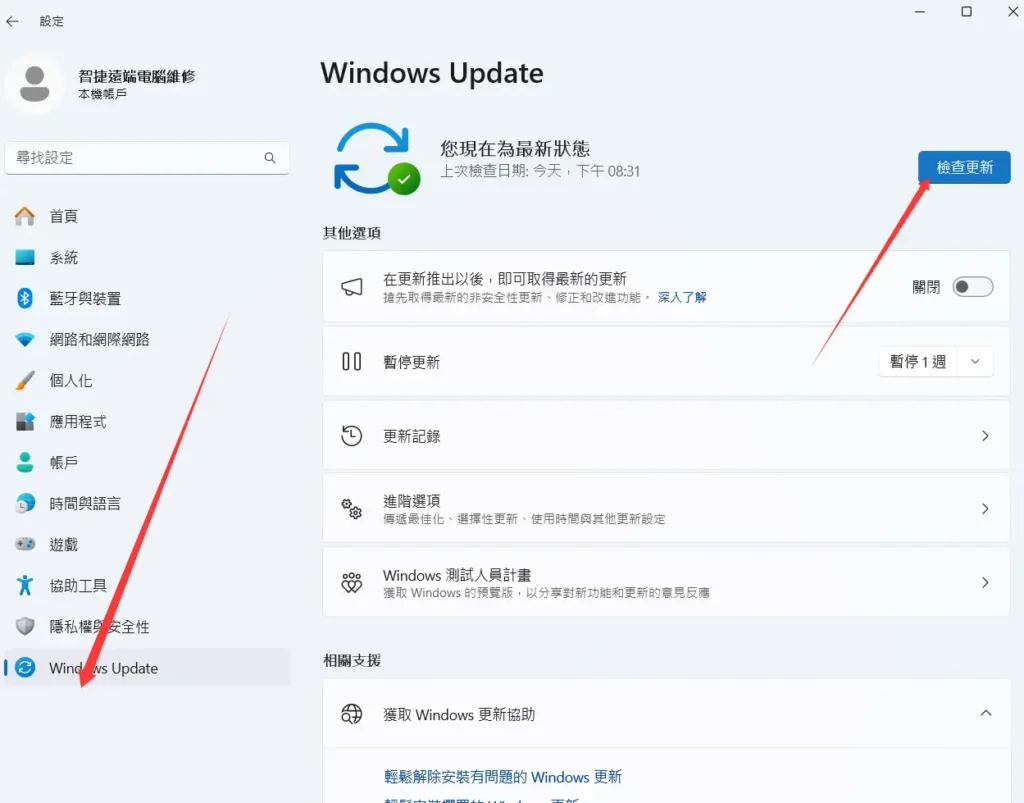
如果系統找到任何更新,請全部下載並安裝。
方法二:更新新硬體的驅動程式
如果你是在電腦上裝了新的硬體(例如顯示卡、網卡)之後,才開始碰到 0x00000002 這個錯誤,那很可能就是驅動程式的問題,更新一下通常就能解決。
- 按下鍵盤的 Win + R 組合鍵,打開「執行」對話框。
- 在欄位中輸入
devmgmt.msc並按下 Enter。 - 在「裝置管理員」視窗中,找到你新安裝硬體對應的類別並展開。
- 對著你新安裝的裝置點右鍵,然後選擇「更新驅動程式」。
- 選擇「自動搜尋驅動程式」。Windows 會自動搜尋並安裝它認為最適合的驅動程式。
- 小提示:
對於顯示卡等高效能硬體,建議直接前往 NVIDIA、AMD 或 Intel 官網下載最新版驅動程式,以獲得最佳效能與相容性。
方法三:掃描病毒與惡意軟體
病毒或惡意軟體感染也可能影響 Windows 系統的穩定性,進而導致藍白畫面。你可以使用內建的 Microsoft Defender 防毒軟體進行全面掃描。
打開「設定」。
在 Windows 11 中,點選「隱私權與安全性」>「Windows 安全性」。在 Windows 10 中,路徑則為「更新與安全性」>「Windows 安全性」。
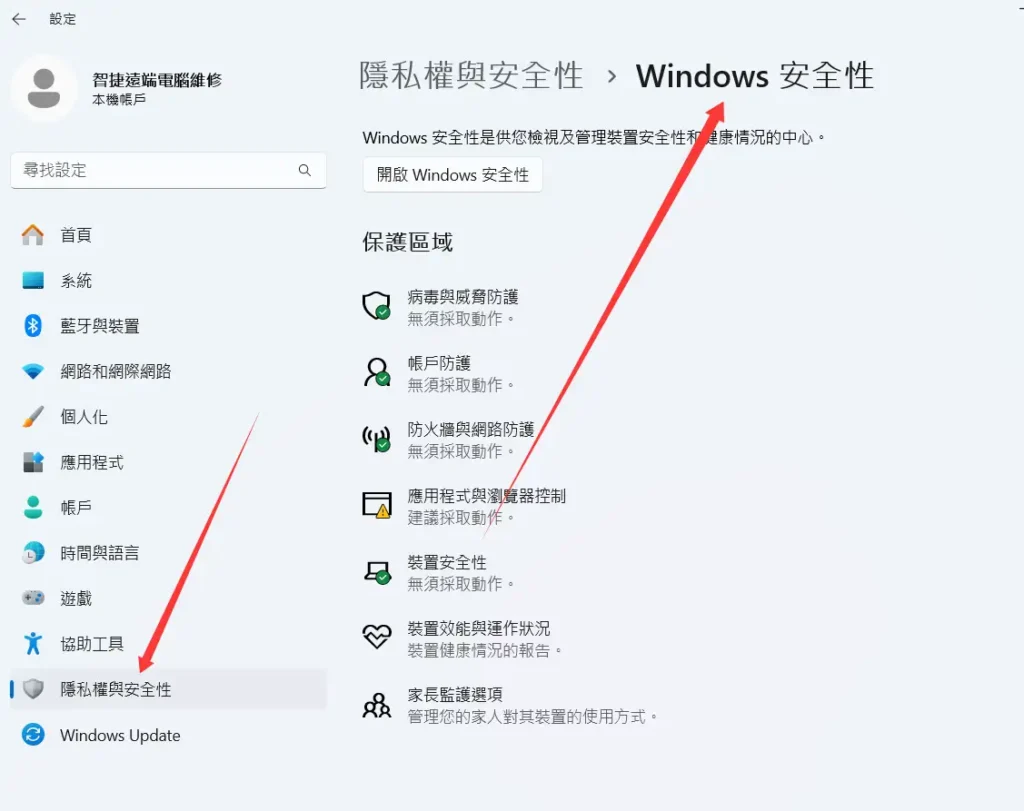
點擊「病毒與威脅防護」。
然後點擊「掃描選項」。
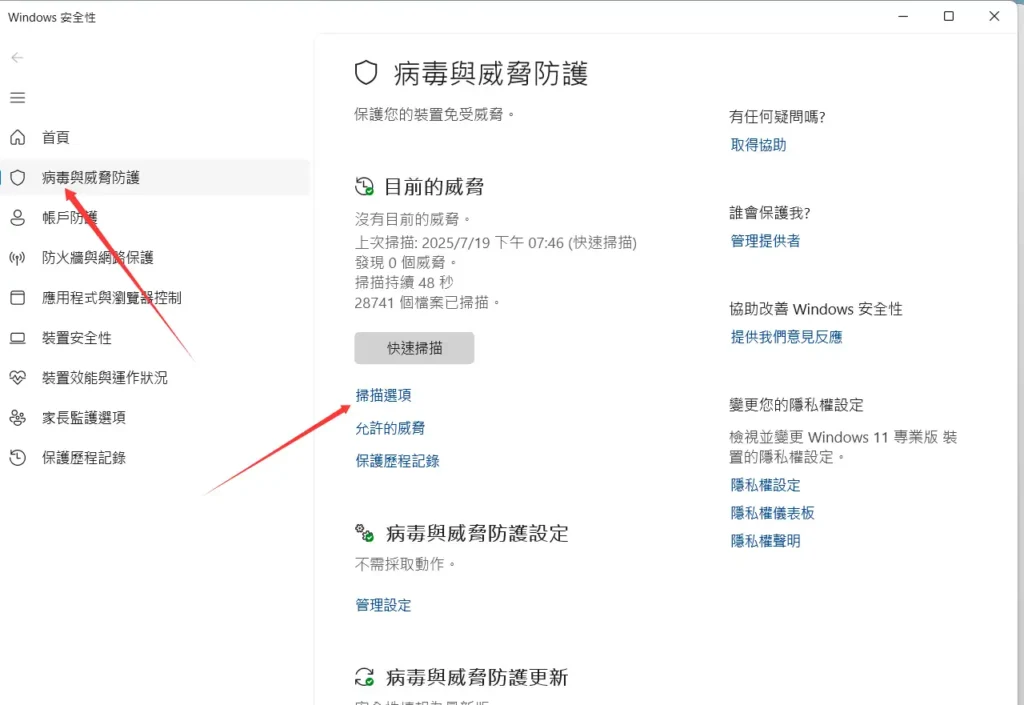
接下來,選擇「完整掃描」,然後點擊「立即掃描」。
方法四:執行 SFC 與 DISM 指令
如果系統檔案有損毀或遺失,也可能跳出 0x00000002 的藍白畫面。這時候,可以透過 SFC 和 DISM 這兩個系統內建的指令來修復。
- 按下鍵盤的 Win + S 組合鍵,打開「搜尋」。
- 輸入
Terminal,然後對著「終端機」點右鍵,選擇「以系統管理員身分執行」。 - 在跳出來的視窗中,輸入
sfc /scannow並按下 Enter。 - 等它跑完後,重開機,檢查錯誤是否已經解決。
- 如果問題還在,請再次用系統管理員身分打開終端機。
- 依序輸入並執行以下三行指令(每行輸入完就按 Enter):
DISM.exe /Online /Cleanup-image /Scanhealth DISM.exe /Online /Cleanup-image /Checkhealth DISM.exe /Online /Cleanup-image /Restorehealth - 全部跑完後,再次檢查
0x00000002藍白畫面是否還會出現。
方法五:執行磁碟檢查工具
如果你的硬碟本身有問題,也可能會遇到 Bug Check 0x2: DEVICE_QUEUE_NOT_BUSY 錯誤(這跟 0x00000002 是同一個東西)。這種情況下,可以跑一下磁碟檢查工具來修復。
- 用系統管理員身分打開「終端機」(操作方式同方法四)。
- 輸入
chkdsk c: /f並按下 Enter,這個指令會掃描並修復 C 槽的問題。 - 系統可能會提示您下次重新啟動時才會掃描,輸入 Y 並按下 Enter。
- 跑完後,重開機,讓系統完成檢查,看看錯誤是否已解決。
方法六:使用「儲存空間」工具釋放空間
硬碟空間不足也可能導致 Bug Check 0x2: DEVICE_QUEUE_NOT_BUSY 錯誤。Windows 11/10 內建了現代化的儲存管理工具,可以取代舊版的「磁碟清理」。
按下 Win + I 打開「設定」。
點選「系統」>「儲存空間」。
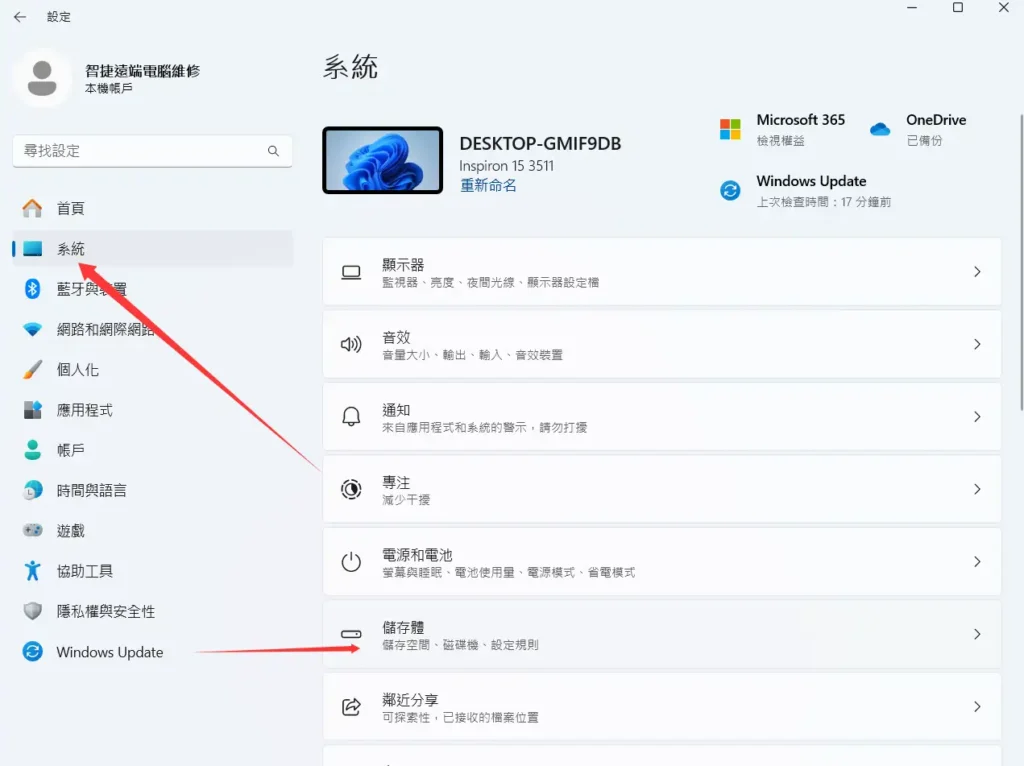
系統會需要一點時間分析磁碟使用狀況。
點擊「清理建議」,系統會列出可安全刪除的暫存檔、資源回收筒等項目。
勾選您想清理的項目,然後點擊上方的「清理」按鈕。
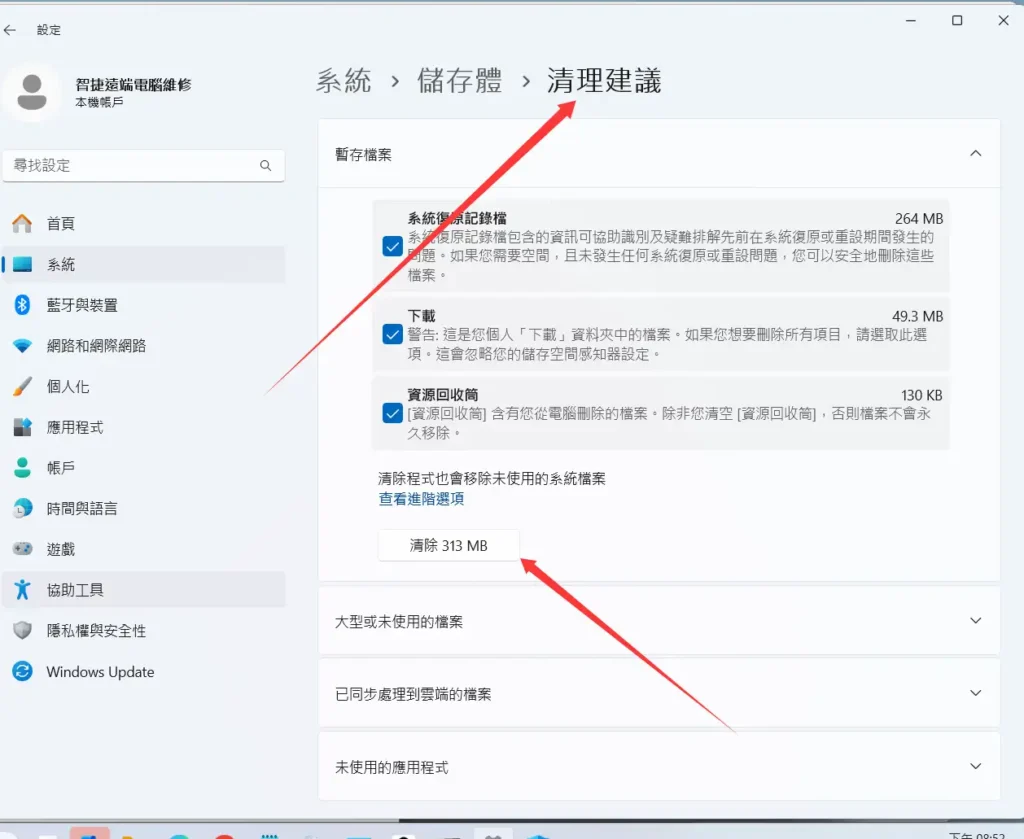
您也可以開啟「儲存空間感知器」,讓 Windows 在空間不足時自動幫您清理不必要的檔案。
方法七:執行 Windows 記憶體診斷
記憶體 (RAM) 損壞也是造成 Bug Check 0x2: DEVICE_QUEUE_NOT_BUSY 錯誤的常見原因之一。你可以跑 Windows 內建的記憶體診斷工具,檢查看看記憶體有沒有問題。
- 打開「搜尋」,輸入「記憶體」,然後選擇「Windows 記憶體診斷」。
- 選擇「立即重新啟動並檢查問題 (建議選項)」。
- 接下來,電腦會自動重開機並開始進行檢測,你只需要依照畫面上的指示操作即可。


